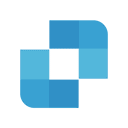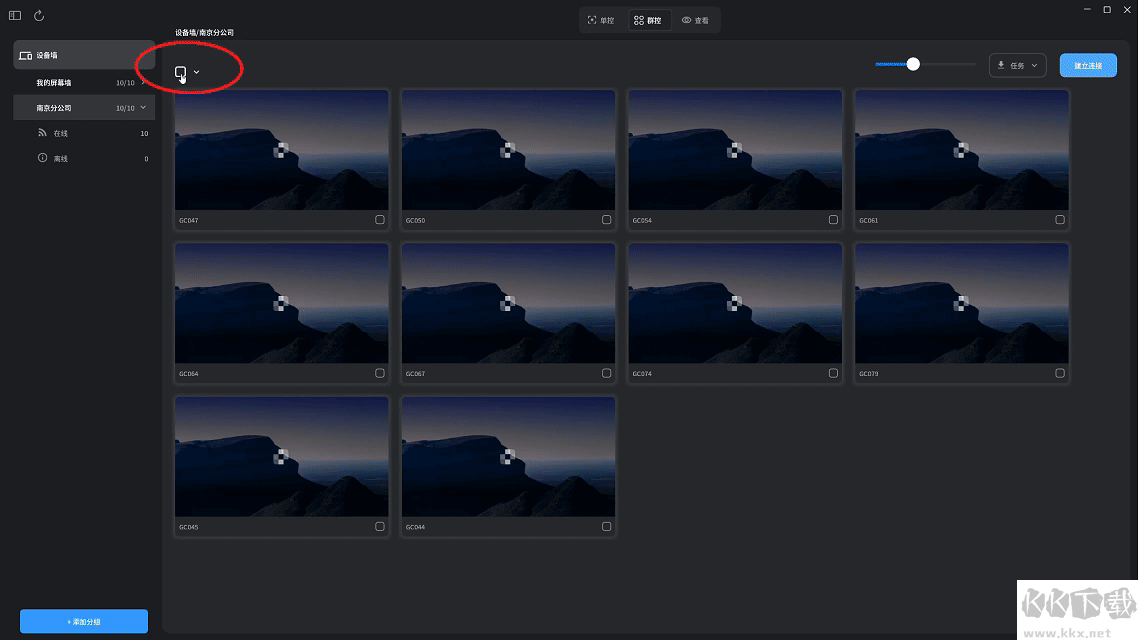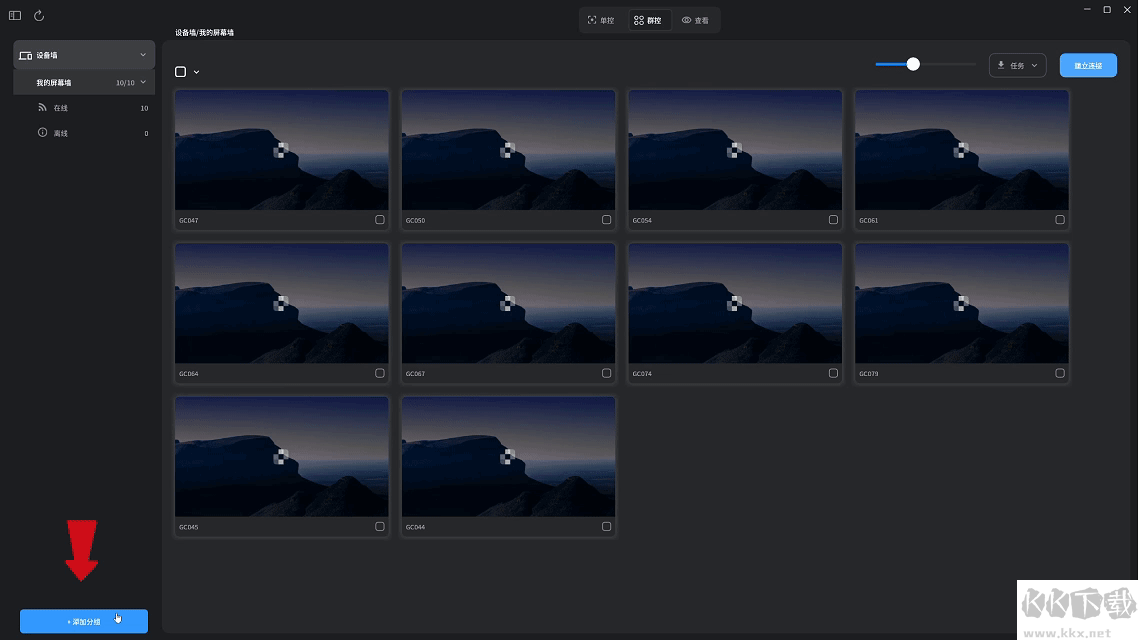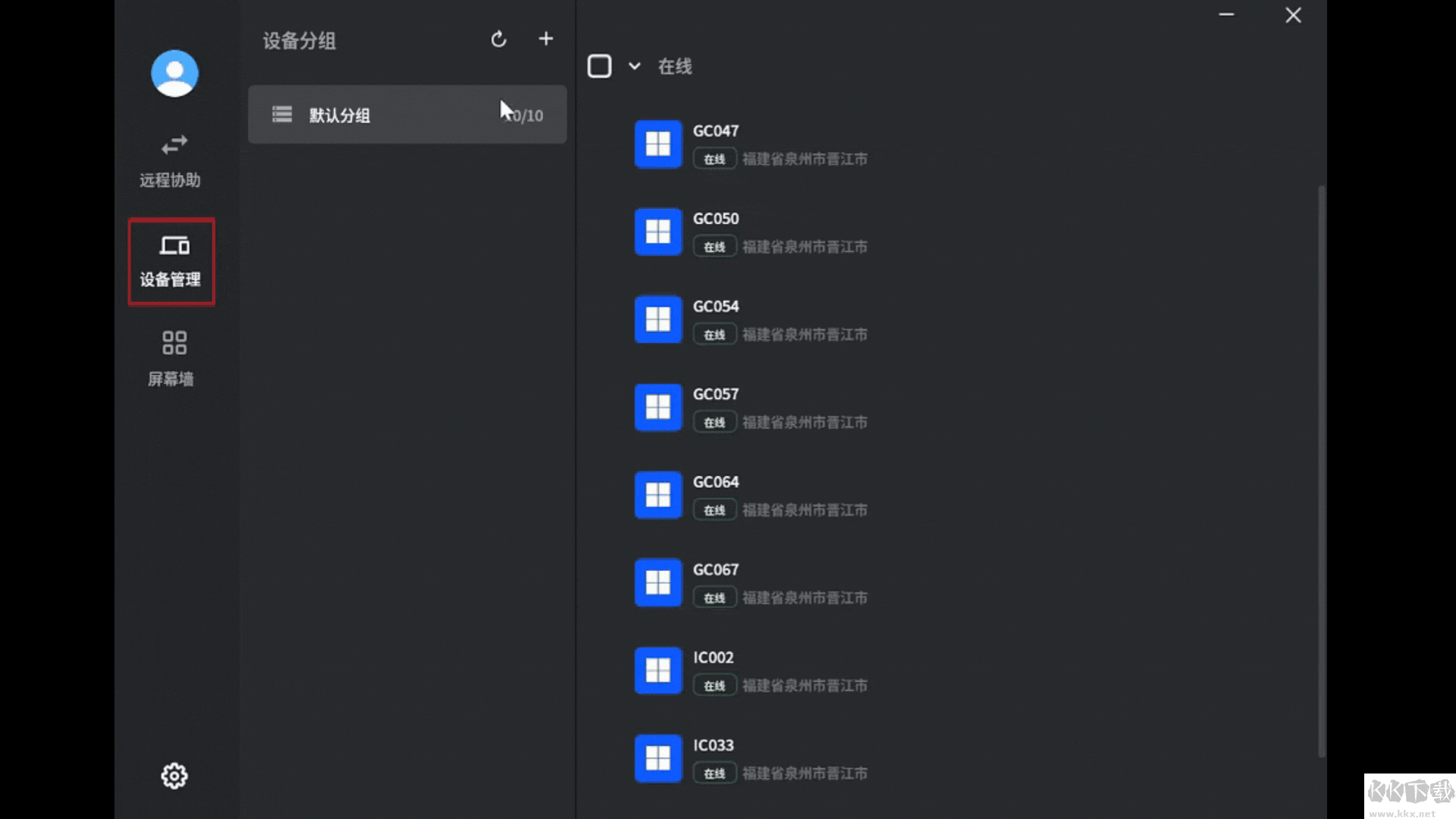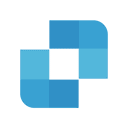连连控电脑版是一款高效跨平台远程控制工具,兼容电脑与移动设备互联,单屏可同时操控多台终端,方便IT维护或集中管理场景。音质经过专项调校,消除杂音干扰,保障会议通话清晰稳定,无需复杂设置,轻松建立远程连接,适用于技术协助、远程办公等多种需求。
连连控电脑版使用指南
1、在本站免费下载并安装在电脑上,然后打开软件进行快速地免费注册登录
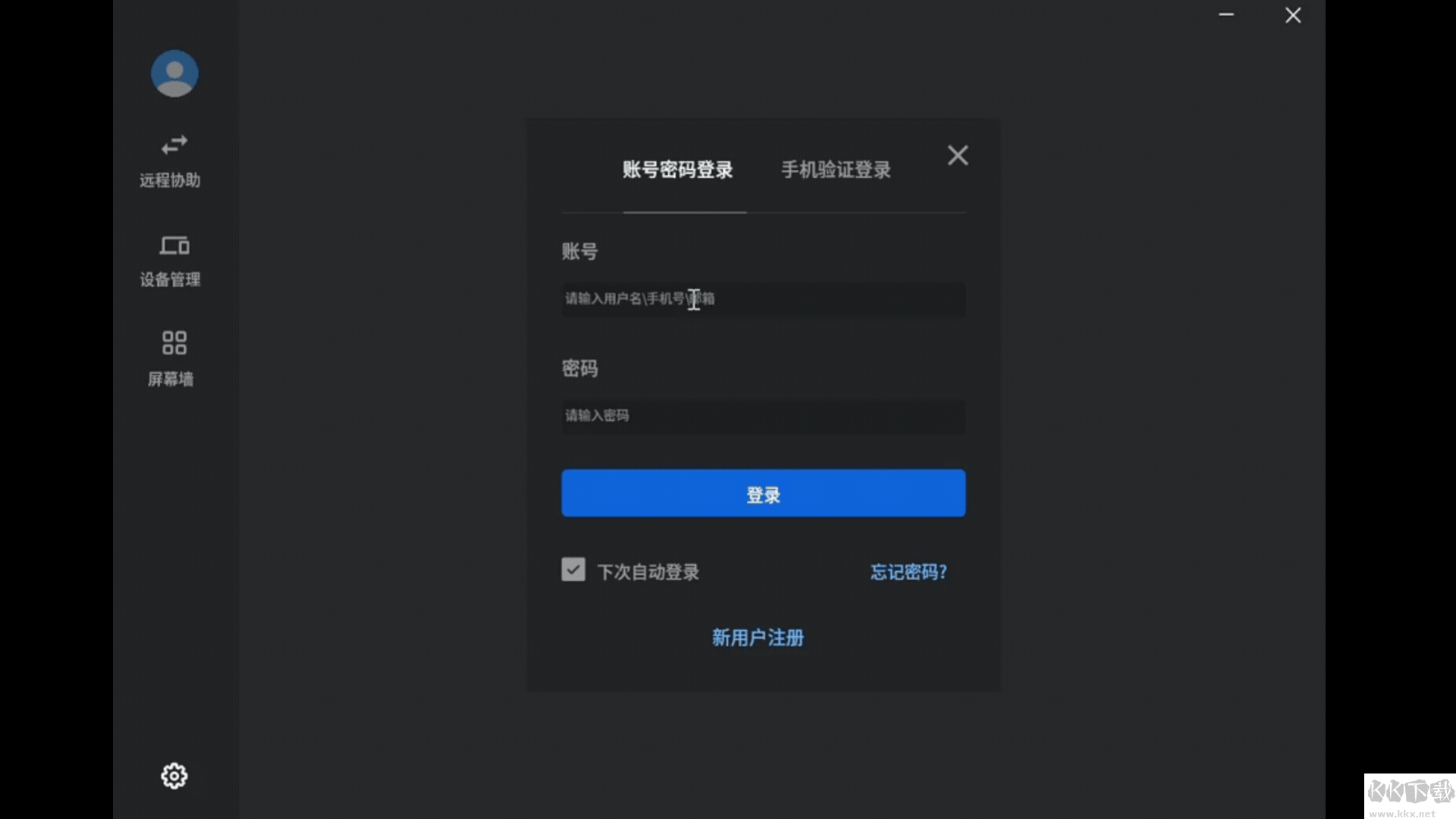
2、接着就可以在电脑端发起远程控制,发起远程控制有两种方式
方法一:在主控端和被控端登录连连控同一个账号。
主控端打开连连控,点击“设备管理”,即可查看到被控端设备,双击设备实现快速远控。
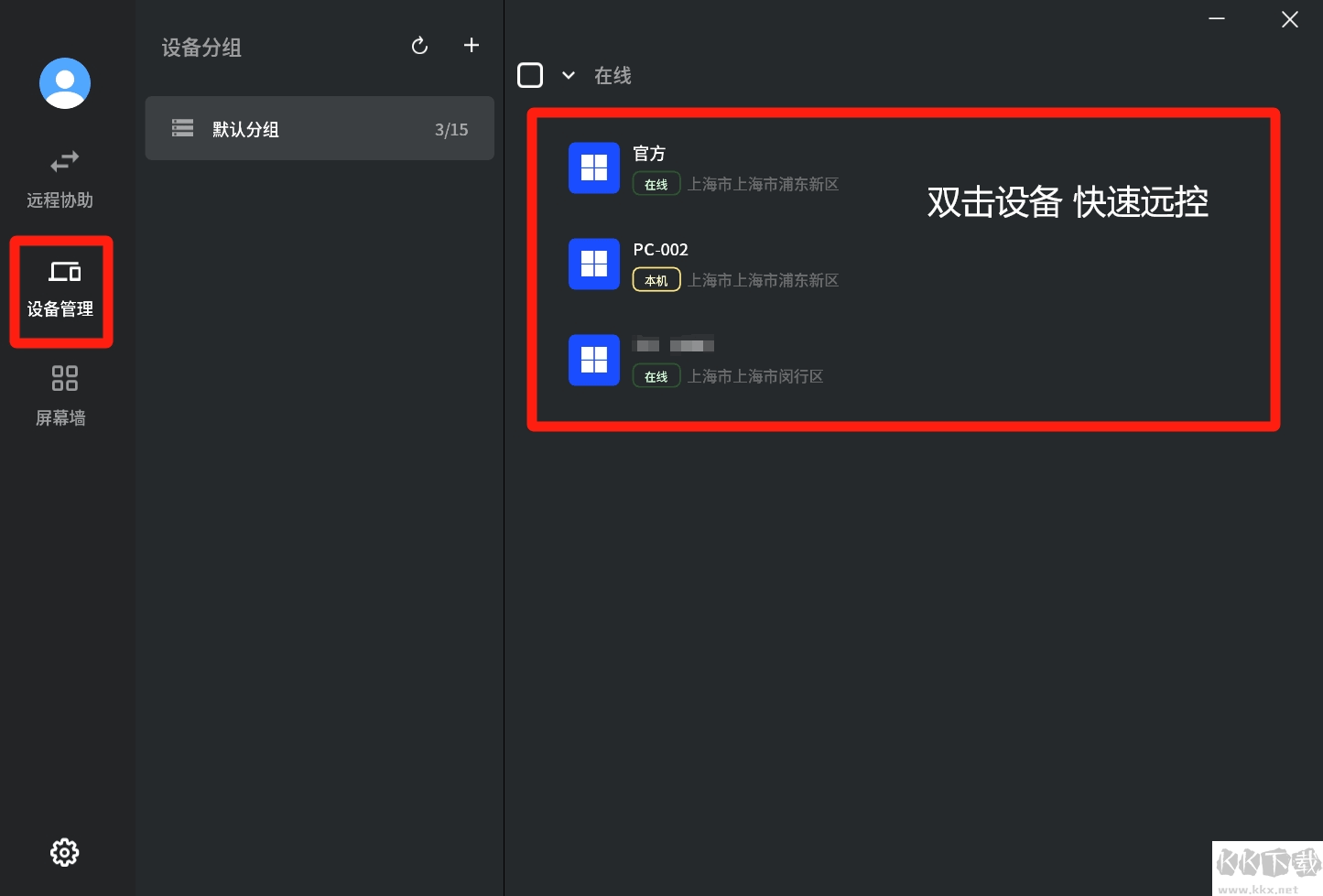
方法二:ID密码
被控端打开连连控,在“远程协助”的“本机信息”中查看本设备的 ID 和密码。
主控端打开连连控,输入被控端的 ID 和密码,点击“快速协助”。
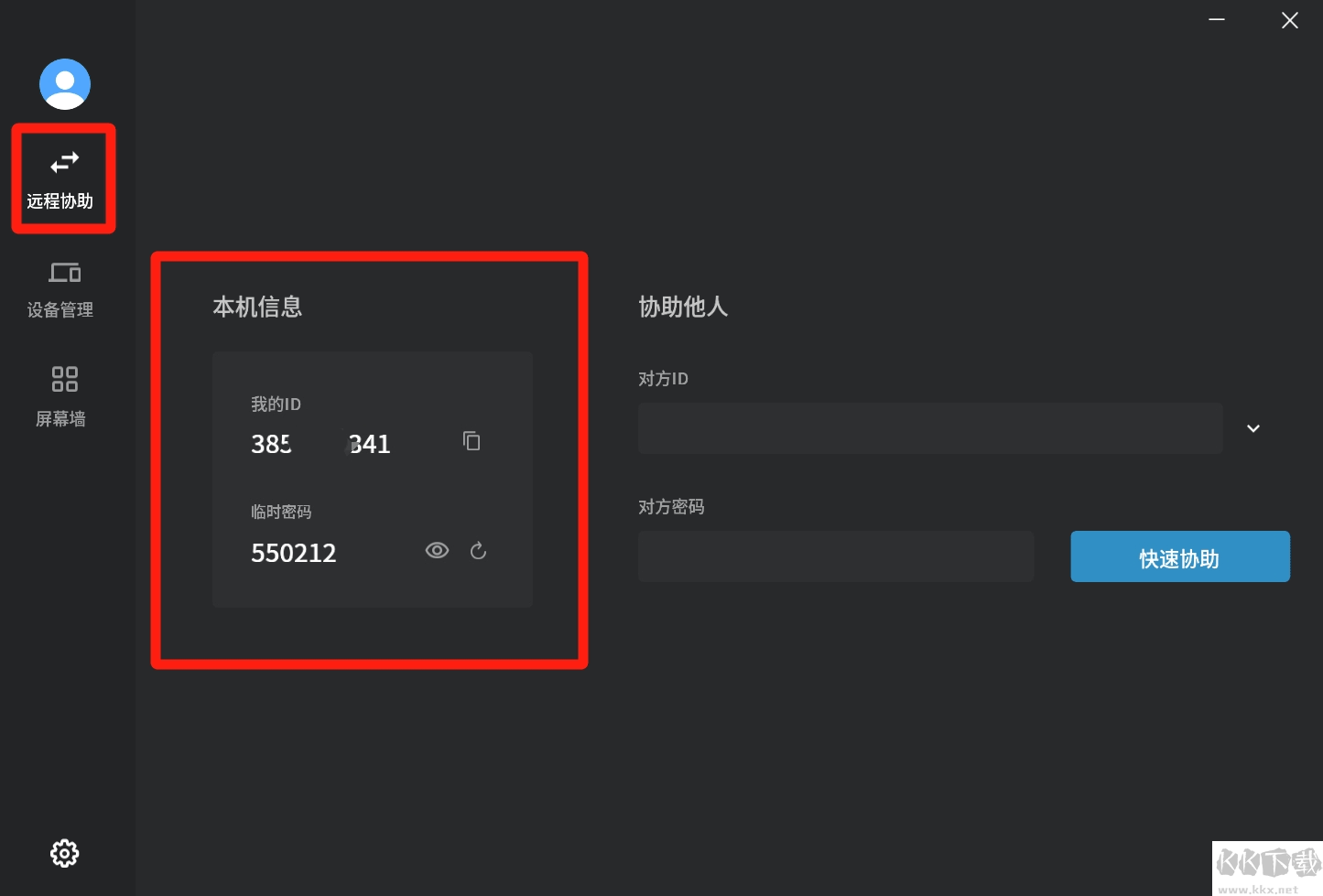
3、被控端邀请远程连接
方法一:设备管理
被控端和主控端登录同一账号,主控端即可在设备管理中看到被控端设备,快速实现远程。
方法二:ID密码
被控端向主控端提供 ID 和密码,主控端输入后即可实现远程控制。
连连控电脑版特色
1、屏幕墙功能,一目了然,轻松掌控
适合IT维护、在线教学、程序编写、产品调试等多种场合,界面简洁明了,上手容易,兼容各类系统和硬件,运行流畅不卡顿。
2、画面细腻,还原真实场景
采用独特显示方案,色彩精准,视觉效果出众。只要硬件跟得上,不管用的是苹果、安卓还是Windows、Mac电脑,都能体验超清画质和流畅动态效果。
3、硬件加速优化,省电又高效
改进了远程画面的处理方式,大幅降低对电脑性能的消耗。新的图像压缩和传输技术,在保证画面质量的同时,让操作更跟手,设备更耐用。
如何用电脑版搭建屏幕墙
一、先把设备加进来
用同一个账号登录不同设备,打开"设备管理"就能看到所有设备。
选中设备,右键选择"加入屏幕墙",然后点"我的屏幕墙"。
进入"屏幕墙"页面,所有添加的设备都会显示在这里。
二、给设备分个类
点左下角"新建分类",输入分类名称就能创建新分组。
选择"群控"功能,勾选需要归类的设备,点击顶部工具栏的"批量移动至分组",选择对应分类即可完成整理。
三、开始远程操作
选中目标设备,点击右上角"快速连接",立即就能远程控制设备。